Bekezdés
Ez egy sima bekezdés blokk. Jó sokat fogod használni, ebből áll a cikked legnagyobb része. Minden bekezdés egy új blokkot jelent, szóval, ha „Enter”-t nyomsz, akkor automatikusan átugrasz egy új blokkba. Próbáld ki nyugodtan.
Ebbe a doksiba írtam magyarázatokat is a különböző blokkokhoz, hogy ne csak a videó és a leckeleírás segítsen, hanem egyből láthasd, mikre is képes ez a szerkesztő, amikor élesben teszteled.
Egy „Bekezdés” blokknál tudsz iniciálét is használni. Nem hiszem, hogy sokszor kellene, de ez is egy opció, jó tudni, hogy ilyen is van.
A betűméretet is alakíthatod. Ez az egész blokkra vonatkozni fog.
Adhatsz színt a szövegednek, és magának a blokk hátterének is.
Linkeket is készíthetsz, ahol a plusz beállításoknál megadhatod, hogy kattintásra új lapon nyissák meg a látogatóid. Ezt érdemes bekapcsolni.
Címsor
A következő blokkunk a „Címsorok”. Fontos, hogy ezek közül mikor melyik szintűt használod, ezzel tördeled a bejegyzésedet. Logikusan bontsd fel előbb nagyobb, majd akár kisebb részeire és is a cikkedet.
A következetesség keresőoptimalizálás szempontjából is fontos. A bejegyzésed fő címe „Címsor 1”-es, így érdemes utána a cikked legnagyobb egységének a „Címsor 2”-est használni és onnantól menni lefele, ha szükség van még kisebbekre. 4-nél kisebbet én még sose használtam.
Adhatsz egy úgynevezett „HTML horgonyt” is a címsoraidnak, ami azért király, mert így tudsz linkelni egy bejegyzés adott pontjára. Ha például azt adod egy címsor HTML horgonyának, hogy „osszegzes”, és szeretnéd, hogy valaki egy linkre kattintva rögtön ehhez a részhez ugorjon, akkor fogod a cikk linkjét, és a végére odateszel még egy kettős keresztet és az előbb megadott horgonyt. Példálul: wpkurzus.hu/teszt-bejegyzes/#osszegzes. Fontos, hogy mindig ékezet nélkül, kötőjeleket használva add meg a horgony szövegét, ha használni szeretnél ilyet.
Ezen kívül még igazítani is tudod a címsor blokkokat.
Címsor 2
Címsor 3
Címsor 4
Lista
A listaelemek teljesen egyszerűek. Lehetnek pontosak és számozottak.
- Ez egy sima lista
- Lehetne számozott is
- De most csak sima pöttyös
- A listaelem behúzásával tudsz beljebb jönni egy szinttel.
Idézetek
A következő 2 blokk idézetes. Az első egy kicsit uncsibb, míg a második a kiemelt idézet. Nem muszáj csak konkrét idézetekhez használni, én szoktam arra is, hogy kiemeljek fontosabb részeket a szövegből. Erre sokkal többször van szükség.
Ha idézel, megadhatod az idézet szerzőjét vagy forrását.
A kinézetüket majd a sablonod beállításai fogják meghatározni, de 2 különböző stílusból tudsz választani mind a kettőnél.
A kiemelt idézetnél a szöveg színét és a háttérszínt is tudod módosítani.
„You’ve got to make your actions backup your ambition”
Gary Vaynerchuk
„You’ve got to make your actions backup your ambition”
Gary Vaynerchuk
Oszlopok
Az oszlopokkal a folytonos szövegezést tudod megbontani. Nem csak szöveg elemet lehet egy oszlopba belerakni, bármilyen más blokk is jöhet.
Első oszlop

Harmadik oszlop
Táblázat
A táblázat pont azt tudja, amire való. Ha az elején rosszul adtad meg a sorok vagy oszlopok számát, akkor könnyen tudod alakítani a beállításainál.
Meg lehet adni egyenlő szélességű oszlopokat is, ami sokszor jól jöhet.
2 stílusból választhatsz, a normálból és a csíkosból.
| WordPress | Divi | |
| Mire való? | Alaprendszer felépítése | Oldalak elkészítése |
| Mennyibe kerül? | Ingyenes | 70 dodó évente |
Gomb
Kód
<!-- wp:paragraph -->
<p>Ez egy sima bekezdés blokk. Jó sokat fogod használni, ebből áll a cikked legnagyobb része. Minden bekezdés egy új blokkot jelent, szóval, ha "Enter"-t nyomsz, akkor átugrasz egy új blokkba. Próbáld ki nyugodtan.<br></p>
<!-- /wp:paragraph -->
<!-- wp:paragraph -->
<p>Ebbe a doksiba írtam magyarázatokat is a különböző blokkokhoz, hogy ne csak a videós és a leckeleírás segítsen, hanem majd ha kipróbálod ezt a szerkesztőt, egyből lásd mikre is képes.</p>
<!-- /wp:paragraph -->
<!-- wp:paragraph {"dropCap":true} -->
<p class="has-drop-cap">Kezdésnek ennél a "Bekezdés" blokknál tudsz Iniciálét is használni. Nemhiszem, hogy sokat használnád, de ez is egy opció.<br>A betűméretet is alakíthatod. Ez az egész blokkra vonatkozni fog.<br>Adhatsz színt a szövegednék és magának a blokk hátterének is. </p>
<!-- /wp:paragraph -->Oldaltörések
Kép
Képet behúzhatsz egyből a számítógépedről is. A kép blokkot használva kiválaszthatod, hogy honnan töltenéd be.
Feltöltés esetén a gépeden lévő fájljaid között keresgélhetsz. Használhatod a médiatárat is, ha olyan tartalmat akarsz berakni, ami már felkerült a weboldaladra. Ha a gépedről töltesz fel egyet, akkor az is megjelenik utána a médiatáradban.
Akár webcímből is betölthetsz egy képet, de ezt nem nagyon ajánlom, mert ha ott valami történik vele, akkor nálad se fog utána működni, és törött linkjeid, képeid lesznek.







Borítóképre mehet szöveg
hi, grandma? can u come pick me up from my rap battle? it's over. no, i lost. he saw u drop me off & did a pretty devastating rhyme about it
— chuuch (@ch000ch) October 19, 2013




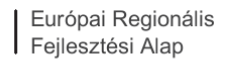



 by
by 